证照之星:证照制作软件,操作技巧全知道
你是否为证件照制作烦恼?证照之星来帮忙!它是国内顶级证件照制作编辑软件,有四大优势。这里还将介绍它如设置任意规格证件照、解决无法打印问题、批量处理照片等操作技巧,快来看看吧。
证照之星如何设置任意规格的证件照?
1、 首先,导入一张半身照片到证照之星的任务栏中,然后点击软件左上角“系统设置”菜单下“证照规格设置”,选择所需制作的证件照类型。?
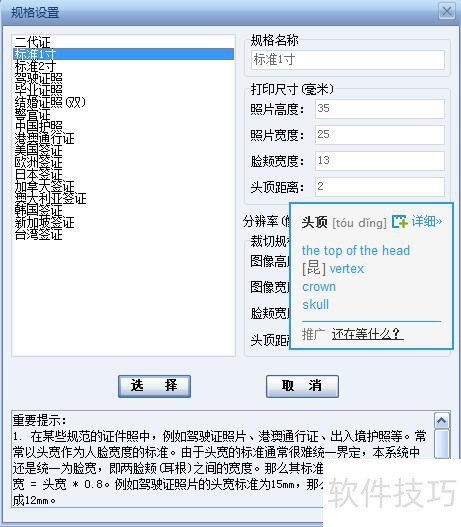
2、 选择好满意的证件照之后,点击证照之星软件菜单上“照片裁切”图标,即可完成。
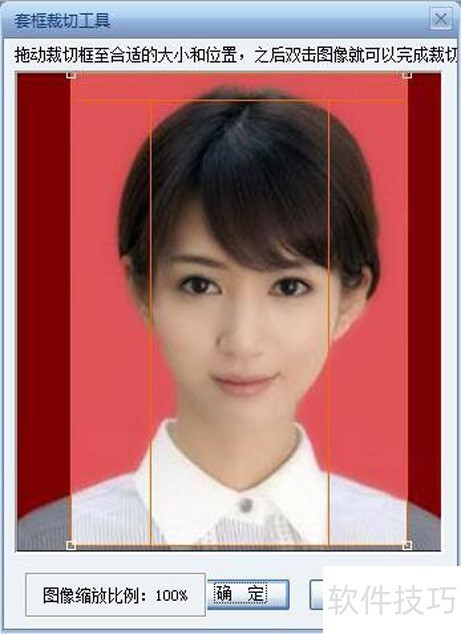
3、 所选择的证件类型不同,裁切好后,将得到的证件照片规格大小也不同,下面小编列举了2种证照规格,标准1寸。
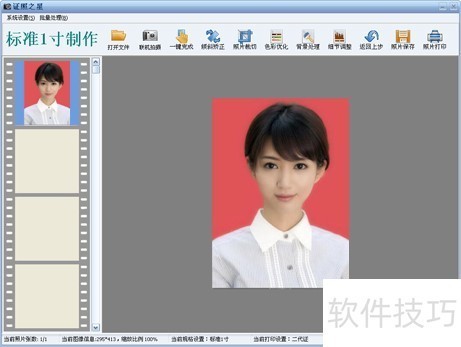
4、 标准二代身份证证照尺寸。?
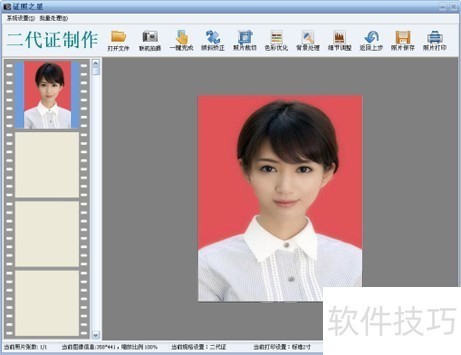
5、 裁切完成的证件照片可以选择保存起来,等到需要的时候可以拿出来使用,具体可点击软件菜单上“照片保存”,选择常用的保存文件的位置,设置文件名,最后点击确定即可。
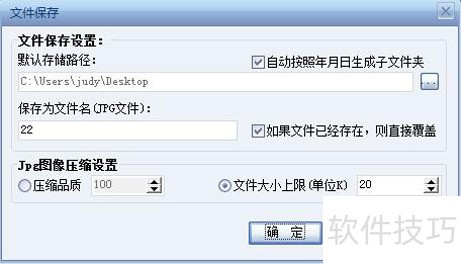
证照之星无法打印怎么办?
1、 首先打开证照之星软件,点击软件右上角“系统设置”菜单。

2、 在弹出的选项卡下选择“打印排版设置”,将会出现证件照打印设置对话框。
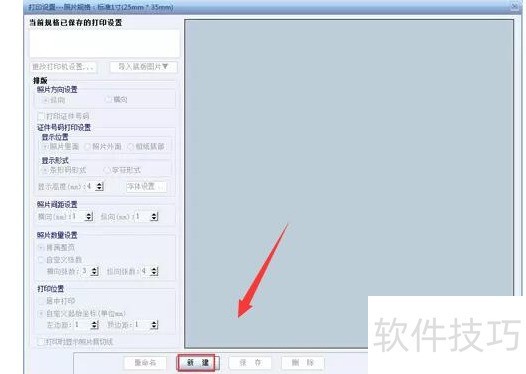
3、 “打印排版设置”对话框的下方有个“新建”按钮,轻轻点击下,在弹出的窗口下选择打印类型“送至冲印”即可。
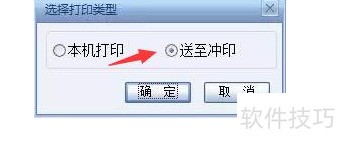
4、 选择“送至冲印”类型,界面会出现“冲印设置”窗口,此时就可以对“纸张长度”、“纸张宽度”、“纸张名称”、“分辨率”进行设置。
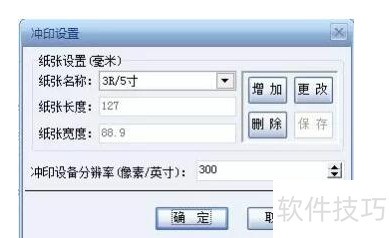
如何使用证照之星批量处理照片?
1、 先下载安装好证照之星7.0(至于系统根据自己电脑系统而定)然后打开软件,我们就能看见软件的操作主界面。如图1
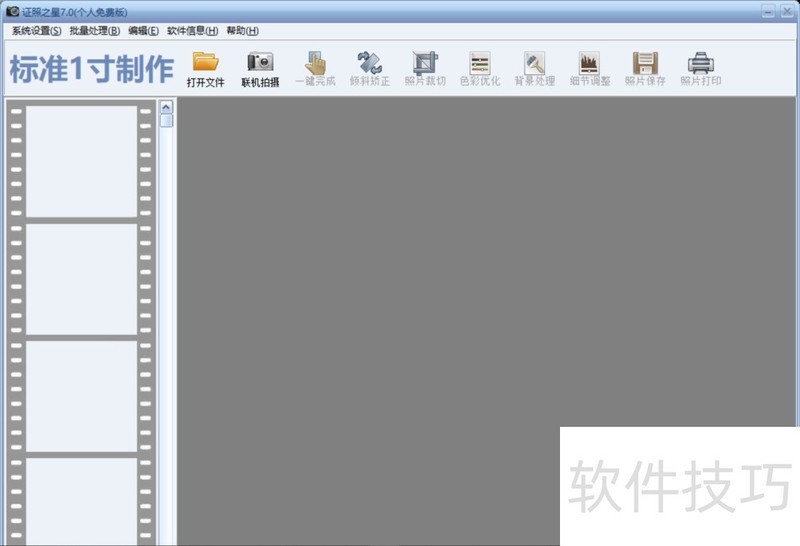
2、 将图片的原始素材添加到证照之星软件轨道上,以便于我们进行后期编辑。由于有些人选择自己用手机拍,也有些人则选择用电脑的外接摄像头来拍1、用手机拍的人,可以将拍摄好的照片发送至电脑上,再由我们自己将照片保存好,然后点击证照之星“打开文件”找到相应文件夹,然后将图片导入。2、选择使用外接摄像头拍摄的人,只用往镜头前一站,拍摄好的照片就会自动导入软件中。如图2
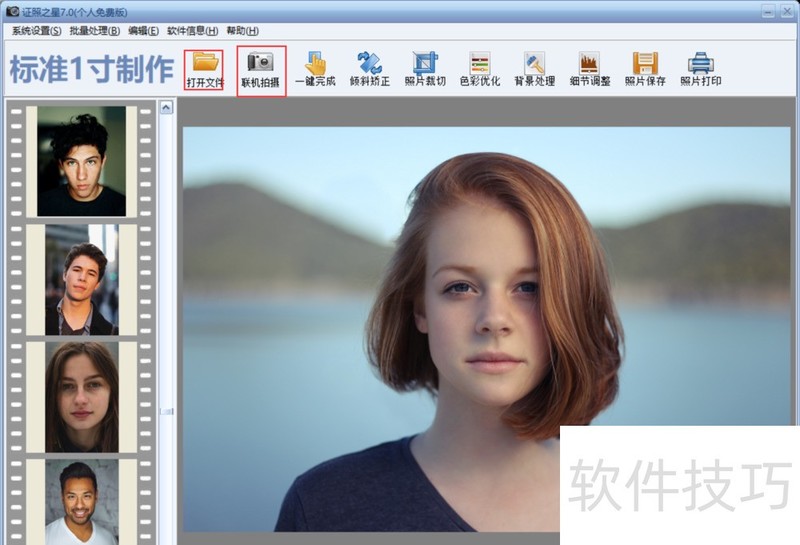
3、 1、批量证件照制作是指批量的对照片倾斜角度矫正,照片尺寸的裁剪,及色彩的优化等。2、批量证件照背景替换可以原图背景大批量的换掉,为我们省去了不少麻烦。3、当然,当我们完成证件照的处理时,我们也可以选择证件照批量打印输出。如图3
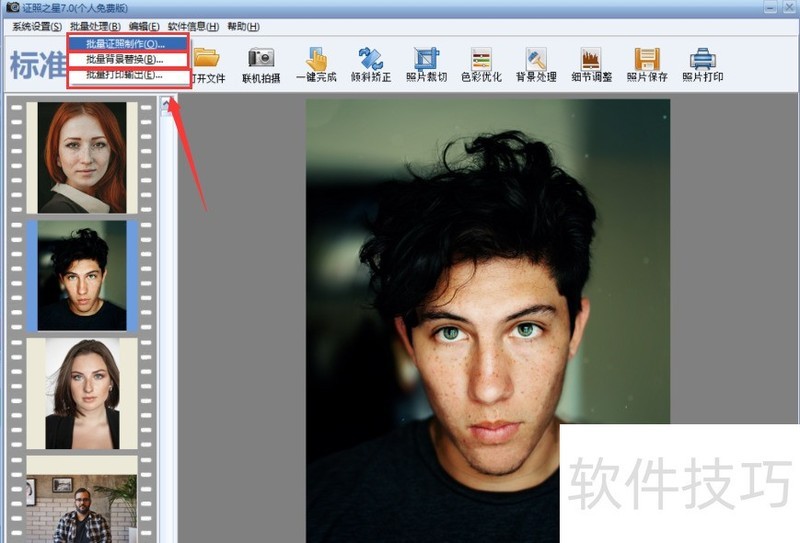
4、 如果我们批量处理的证件照另有他用,我们可以点击保存照片就可以了。如图4
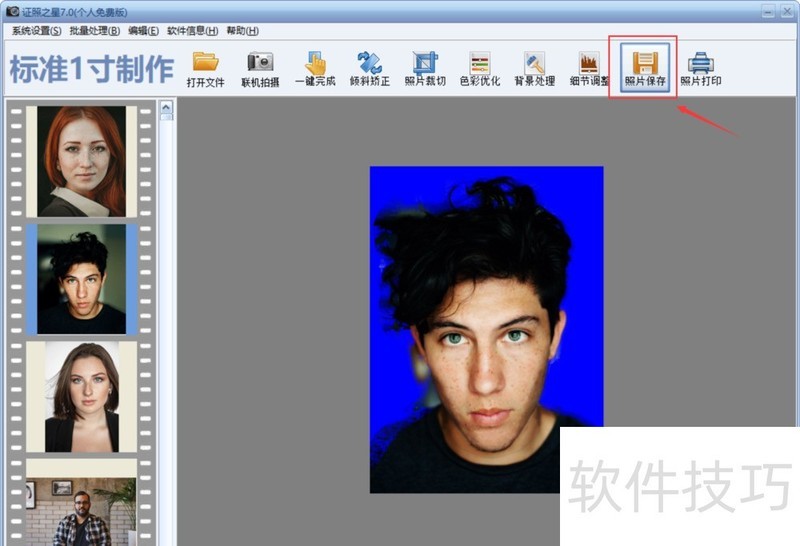
5、 保存图片对话框,如图5
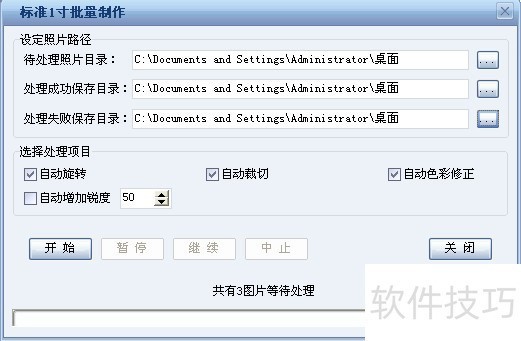
证照之星是一款功能强大的证件照制作编辑软件。通过掌握不同操作技巧,能轻松应对证件照制作中的多种需求,是证照制作的得力助手。
文章标题:证照之星:证照制作软件,操作技巧全知道
文章链接://www.hpwebtech.com/jiqiao/314302.html
为给用户提供更多有价值信息,ZOL下载站整理发布,如果有侵权请联系删除,转载请保留出处。
其他类似技巧
- 2025-01-11 11:34:02图形图像软件哪些人气高 最新图形图像软件排行
- 2025-01-11 08:24:01证照之星:证件照制作编辑软件的操作技巧全解析
- 2025-01-10 10:25:02证照之星:证照制作软件,操作技巧全知道
- 2024-11-07 08:35:02证照制作软件哪些人气高 高人气免费证照制作软件精选
- 2024-11-01 09:39:01证照制作软件哪些人气高 最新证照制作软件推荐
- 2024-10-16 08:52:02证照制作软件哪个最好用 常用的证照制作软件排行榜
- 2024-10-12 07:21:02证照制作软件有哪些好用 好用的证照制作软件排行
- 2024-10-10 15:39:02证照制作软件有哪些 好用的证照制作软件精选
- 2024-09-07 14:18:02图形图像软件哪个最好用 高人气免费图形图像软件排行榜
- 2024-06-06 17:32:012024年五款高性价比的免费证件照制作软件推荐
证照之星软件简介
全新的证照之星XE版本内置500+证件照规格,100套服装素材,新增AI算法,一键处理更智能,轻松将生活照变成证件照。证照之星全新的AI算法证照之星“一键完成”和“细节处理”功能都增加了全新AI算法,帮您快速完成证件照制作!智能替换背景证照之星“智能替换背景”功能,可以让在短短的几秒钟时间内,实现背景替换。批量制... 详细介绍»









